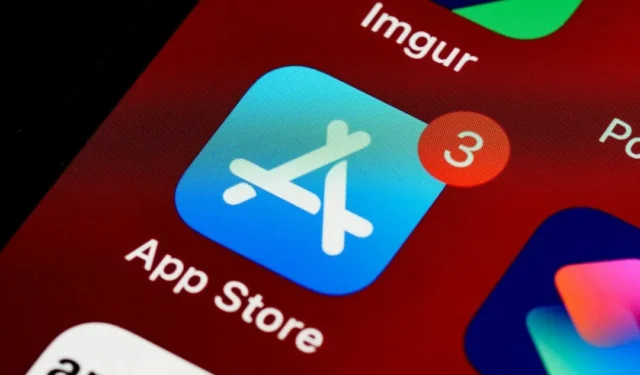
Pomalá rychlost stahování z App Store může utlumit váš zážitek, zvláště když chcete nainstalovat novou aplikaci nebo aktualizovat stávající. Stahování v App Store se někdy plazí hlemýždím tempem nebo se úplně zaseknou, takže přemýšlíte, zda potřebujete opravit mobilní datovou nebo Wi-Fi síť. Sestavili jsme několik užitečných tipů, jak opravit pomalé stahování App Store na vašem iPhonu nebo iPadu .
1. Restartujte svůj iPhone nebo iPad
Restartování iPhonu nebo iPadu je efektivní způsob, jak vyřešit různé problémy, včetně pomalého stahování aplikací. Pokud tak učiníte, ukončí se všechny spuštěné aplikace a systémové procesy a vaše zařízení bude znovu spuštěno.
Na iPhonu stiskněte a podržte boční tlačítko a tlačítko hlasitosti, dokud se nezobrazí vypínač. Přetáhněte posuvník doprava a počkejte, až se váš iPhone nebo iPad úplně vypne. Poté jej opět zapněte stisknutím a podržením bočního tlačítka.

Podobně můžete restartovat iPad . Poté si stáhněte nebo aktualizujte aplikace z App Store a zkontrolujte, zda jsou rychlosti stále pomalé.
2. Spusťte test rychlosti internetu
Může se to zdát samozřejmé, ale než vyzkoušíte další pokročilé tipy, je dobré zkontrolovat rychlost internetu. Pokud je síla signálu Wi-Fi nebo mobilní sítě na vašem zařízení nízká nebo nekonzistentní, může to ovlivnit rychlost stahování.
Otevřete Safari na svém iPhonu nebo iPadu a spusťte rychlý test rychlosti internetu . Pokud se vyskytne problém, přejděte na rychlejší a spolehlivější internetové připojení a zjistěte, zda to pomůže.

3. Uvolněte úložný prostor
Nedostatek úložného prostoru na vašem iPhonu nebo iPadu může vést k pomalému výkonu a ovlivnit rychlost stahování z App Store. Nejlepší je mít v zařízení k dispozici alespoň několik gigabajtů volného úložiště, abyste se vyhnuli zpomalení nebo zpoždění.
Chcete-li zkontrolovat stav úložiště, otevřete aplikaci Nastavení a přejděte na Obecné > Úložiště pro iPhone ( Úložiště iPadu ).

Pokud je úložiště plné , zvažte odstranění několika aplikací nebo velkých souborů. Poté bude App Store stahovat a aktualizovat aplikace rychleji na vašem iPhonu nebo iPadu.

4. Upřednostněte stahování aplikací
Pokud probíhá stahování nebo aktualizace více aplikací, můžete upřednostnit tu, kterou potřebujete nejnaléhavěji. To může zkrátit dobu čekání a umožnit vám okamžitý přístup k požadované aplikaci nebo hře.
Na domovské obrazovce vyhledejte aplikaci nebo hru, kterou naléhavě potřebujete. Dlouze stiskněte jeho ikonu a z výsledné nabídky vyberte Prioritizovat stahování .

5. Odhlaste se a přihlaste se
Dalším způsobem, jak opravit pomalé stahování aplikací, je odhlásit se z App Store a znovu se přihlásit. Vyřeší se tím veškeré drobné problémy související s účtem, které by mohly problém způsobovat.
Otevřete App Store a klepněte na ikonu svého profilu v pravém horním rohu. Přejděte dolů a klepněte na Odhlásit se .

Přihlaste se zpět do App Store a stáhněte nebo aktualizujte aplikace znovu.
6. Přepněte na server DNS třetí strany
Ve výchozím nastavení váš iPhone používá server DNS od vašeho poskytovatele internetových služeb (ISP). Pokud však tento server nefunguje správně, stahování aplikací může trvat déle než obvykle. Můžete zkusit přejít na spolehlivější server DNS, aby se aplikace na vašem iPhone nebo iPad stahovaly rychleji.
1. Otevřete na svém iPhonu aplikaci Nastavení a přejděte na Wi-Fi .

2. Klepněte na ikonu informací vedle vaší sítě Wi-Fi a klepněte na položku Konfigurovat DNS .

3. Vyberte Ruční a klepněte na Přidat server .

4. Zadejte adresu IP serveru DNS, kterou chcete použít. Chcete-li použít server DNS společnosti Google, zadejte do textového pole v části Servery DNS 8.8.8.8 . Poté znovu klepněte na Přidat server a napište 8.8.4.4 .

5. Klepněte na červenou ikonu mínus nalevo od starého serveru DNS a vyberte Odstranit .

6. Klepněte na Uložit v pravém horním rohu.

Restartujte App Store a zkontrolujte, zda se rychlost stahování zlepšila.
7. Dočasně vypněte VPN
Když používáte připojení VPN, služba směruje provoz přes různé servery. To může potenciálně zpomalit vaši celkovou rychlost internetu a ovlivnit rychlost stahování App Store. Připojení VPN můžete dočasně deaktivovat a zjistit, zda to má nějaký vliv na rychlost stahování.
8. Zkontrolujte stav serveru App Store
Může být více lidí, kteří zaznamenají pomalé stahování App Store na iPhone nebo iPad. Servery App Store tedy mohou čelit výpadku.
Můžete navštívit stránku Stav systému společnosti Apple a zkontrolovat, zda nedochází k rozšířenému problému se servery App Store. Pokud ano, musíte počkat, až Apple problém vyřeší.

Už žádné čekání
Vypořádat se s pomalou rychlostí stahování v App Store může být frustrující, zvláště když si předplatíte tarif pro vysokorychlostní internet. Naštěstí se s tím není třeba spokojit. S výše zmíněnými řešeními můžete urychlit stahování aplikací na vašem iPhonu nebo iPadu




Napsat komentář